主题文档 - 内容

了解如何在 DoIt 主题中快速, 直观地创建和组织内容.
1 内容组织
以下是一些方便你清晰管理和生成文章的目录结构建议:
- 保持博客文章存放在
content/posts目录, 例如:content/posts/我的第一篇文章.md - 保持简单的静态页面存放在
content目录, 例如:content/about.md - 本地资源组织
有三种方法来引用图片和音乐等本地资源:
- 使用页面包中的页面资源.
你可以使用适用于
Resources.GetMatch的值或者直接使用相对于当前页面目录的文件路径来引用页面资源. - 将本地资源放在 assets 目录中, 默认路径是
/assets. 引用资源的文件路径是相对于 assets 目录的. - 将本地资源放在 static 目录中, 默认路径是
/static. 引用资源的文件路径是相对于 static 目录的.
引用的优先级符合以上的顺序.
在这个主题中的很多地方可以使用上面的本地资源引用,
例如 链接, 图片, image shortcode, music shortcode 和前置参数中的部分参数.
页面资源或者 assets 目录中的图片处理会在未来的版本中得到支持. 非常酷的功能!
2 作者配置
我们鼓励你在 mysite/data/authors 下创建你的作者个人资料 author_name.toml. 在你的资料中, 你可以添加个人链接, 邮箱, 以及支持 i18n 的姓名.
以下是 Alice.toml 的示例:
link = "https://alice.example.com"
email = "alice@example.com"
name = "Alice"
[zh-cn]
name = "爱丽丝"在创建作者个人资料后, 您可以在文章的前置参数中指定您的姓名. 之后, 该文章将自动著上你的名字, 并可以根据作者进行分类.
---
authors: [Alice]
---您也可以为一篇文章注明多个作者.
---
authors: [Alice, Bob, Catherine]
---3 前置参数
Hugo 允许你在文章内容前面添加 yaml, toml 或者 json 格式的前置参数.
page 部分不一致时才有必要这么做.这是一个前置参数例子:
---
title: "我的第一篇文章"
subtitle: ""
date: 2020-03-04T15:58:26+08:00
lastmod: 2020-03-04T15:58:26+08:00
draft: true
authors: []
description: ""
license: ""
images: []
tags: []
categories: []
series: []
series_weight: 1
seriesNavigation: true
featuredImage: ""
featuredImagePreview: ""
hiddenFromHomePage: false
hiddenFromSearch: false
twemoji: false
lightgallery: true
ruby: true
fraction: true
linkToMarkdown: true
linkToSource: false
linkToEdit: false
linkToReport: false
rssFullText: false
license: ''
toc:
enable: true
auto: true
code:
copy: true
# ...
table:
sort: true
# ...
math:
enable: true
# ...
mapbox:
accessToken: ""
# ...
share:
enable: true
# ...
comment:
enable: true
# ...
library:
css:
# someCSS = "some.css"
# 位于 "assets/"
# 或者
# someCSS = "https://cdn.example.com/some.css"
js:
# someJS = "some.js"
# 位于 "assets/"
# 或者
# someJS = "https://cdn.example.com/some.js"
seo:
images: []
# ...
outdatedArticleReminder:
enable: false
# ...
sponsor:
enable: false
# ...
related:
enable: false
count: 5
---title: 文章标题.
date: 这篇文章创建的日期时间. 它通常是从文章的前置参数中的
date字段获取的, 但是也可以在 网站配置 中设置.lastmod: 上次修改内容的日期时间.
draft: 如果设为
true, 除非hugo命令使用了--buildDrafts/-D参数, 这篇文章不会被渲染.description: 文章内容的描述.
license: 这篇文章特殊的许可.
images: 页面图片, 用于 Open Graph 和 Twitter Cards.
tags: 文章的标签.
categories: 文章所属的类别.
series_weight:
自定义文章在系列中的位置.
featuredImage: 文章的特色图片.
featuredImagePreview: 用在主页预览的文章特色图片.
hiddenFromHomePage: 如果设为
true, 这篇文章将不会显示在主页上.lightgallery: 如果设为
true, 文章中的图片将可以按照画廊形式呈现.ruby:
如果设为
true, 这篇文章会使用 上标注释扩展语法.fraction:
如果设为
true, 这篇文章会使用 分数扩展语法.linkToMarkdown: 如果设为
true, 内容的页脚将显示指向原始 Markdown 文件的链接.linkToSource:
如果设为
false, 则关闭页脚 view source 的链接. 你可以将其设置为一个指向文章原始文件的链接. 使用魔法变量{path}来获取文章的相对路径, 这篇文章的{path}是posts/theme-documentation-content/index.en.md.linkToEdit:
如果设为
false, 则关闭页脚 编辑此页 的链接. 你可以将其设置为一个用于编辑这个页面的链接. 使用魔法变量{path}来获取这篇文章的相对路径, 这篇文章的{path}是posts/theme-documentation-content/index.zh-cn.md.linkToReport:
如果设为
false, 则关闭页脚 报告问题 的链接. 你可以将其设置为一个用于报告此页面中错误的链接. 使用魔法变量{path}来获取文章的相对路径, 这篇文章的{path}是posts/theme-documentation-content/index.en.md, 使用{title}来获取文章的标题, 这篇文章的{title}为Theme Documentation - Content, 使用{url}来获取文章的链接, 这篇文章的{url}为https://hugodoit.pages.dev/theme-documentation-content/.enableLastMod: 如果设为
true,在文章的顶部将会显示上次修改内容的日期时间.enableWordCount: 如果设为
true, 在文章的顶部将会显示文章的字数.enableReadingTime: 如果设为
true, 在文章的顶部将会显示文章的阅读时间.toc:
和 网站配置 中的
params.page.toc部分相同.code:
和 网站配置 中的
params.page.code部分相同.table:
和 网站配置 中的
params.page.table部分相同.math:
和 网站配置 中的
params.page.math部分相同.mapbox:
和 网站配置 中的
params.page.mapbox部分相同.share: 和 网站配置 中的
params.page.share部分相同.comment:
和 网站配置 中的
params.page.comment部分相同.library:
和 网站配置 中的
params.page.library部分相同.seo:
和 网站配置 中的
params.page.seo部分相同.outdatedArticleReminder:
和 网站配置 中的
params.page.outdatedArticleReminder部分相同.sponsor:
和 网站配置 中的
params.sponsor部分相同.related:
和 网站配置 中的
params.page.related部分相同.
featuredImage 和 featuredImagePreview 支持本地资源引用的完整用法.
如果带有在前置参数中设置了 name: featured-image 或 name: featured-image-preview 属性的页面资源,
没有必要在设置 featuredImage 或 featuredImagePreview:
resources:
- name: featured-image
src: featured-image.jpg
- name: featured-image-preview
src: featured-image-preview.jpg4 内容摘要
DoIt 主题使用内容摘要在主页中显示大致文章信息. Hugo 支持生成文章的摘要.
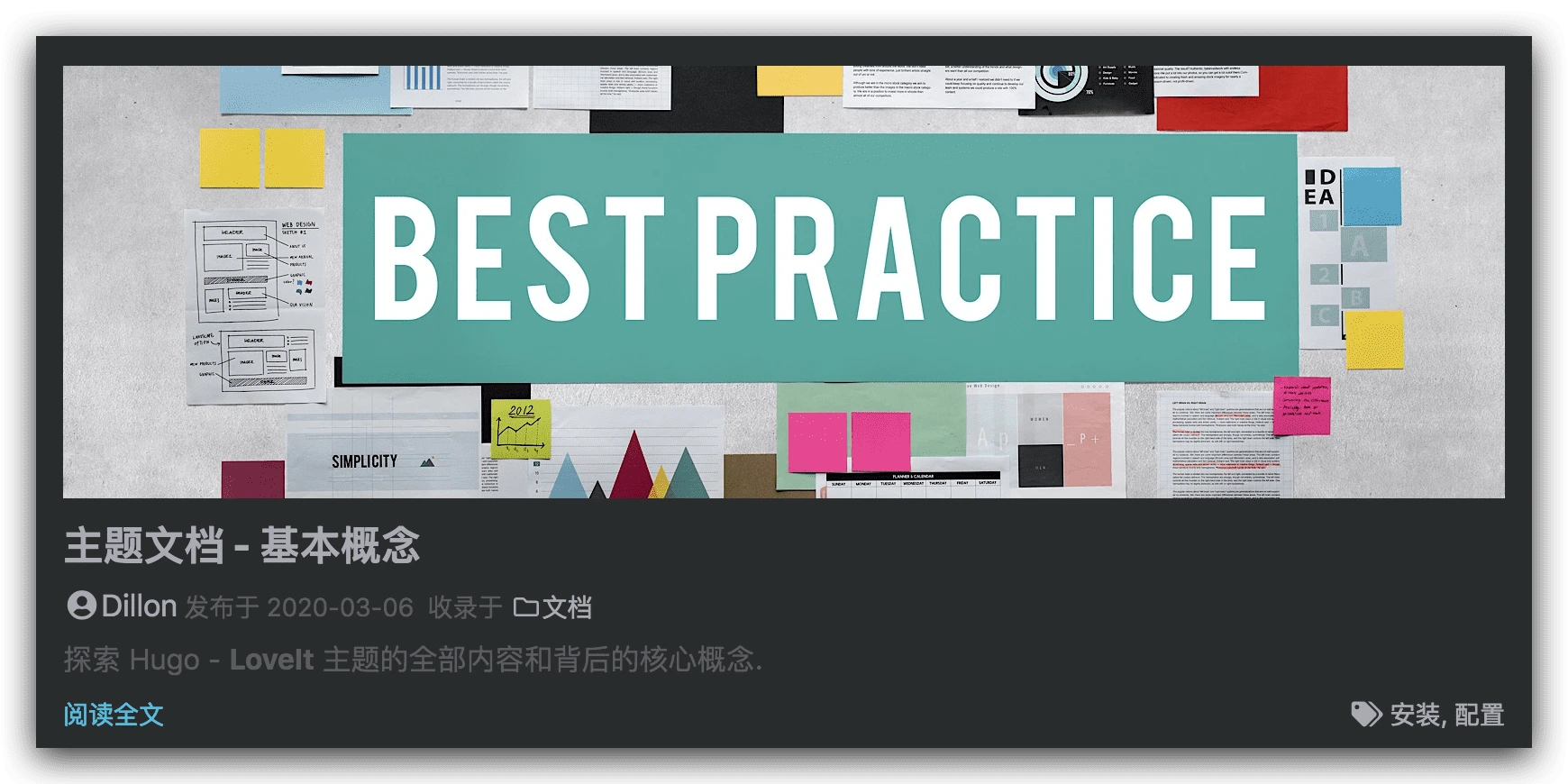
4.1 自动摘要拆分
默认情况下, Hugo 自动将内容的前 70 个单词作为摘要.
你可以通过在 网站配置 中设置 summaryLength 来自定义摘要长度.
如果您要使用 CJK 语言创建内容, 并且想使用 Hugo 的自动摘要拆分功能, 请在 网站配置 中将 hasCJKLanguage 设置为 true.
4.2 手动摘要拆分
另外, 你也可以添加 <!--more--> 摘要分割符来拆分文章生成摘要.
摘要分隔符之前的内容将用作该文章的摘要.
<!--more--> ; 即全部为小写且没有空格.4.3 前置参数摘要
你可能希望摘要不是文章开头的文字. 在这种情况下, 你可以在文章前置参数的 summary 变量中设置单独的摘要.
4.4 使用文章描述作为摘要
你可能希望将文章前置参数中的 description 变量的内容作为摘要.
你仍然需要在文章开头添加 <!--more--> 摘要分割符. 将摘要分隔符之前的内容保留为空. 然后 DoIt 主题会将你的文章描述作为摘要.
4.5 摘要选择的优先级顺序
由于可以通过多种方式指定摘要, 因此了解顺序很有用. 如下:
- 如果文章中有
<!--more-->摘要分隔符, 但分隔符之前没有内容, 则使用描述作为摘要. - 如果文章中有
<!--more-->摘要分隔符, 则将按照手动摘要拆分的方法获得摘要. - 如果文章前置参数中有摘要变量, 那么将以该值作为摘要.
- 按照自动摘要拆分方法.
5 Markdown 基本语法
这部分内容在 Markdown 基本语法页面 中介绍.
6 Markdown 扩展语法
DoIt 主题提供了一些扩展的语法便于你撰写文章.
6.1 Emoji 支持
这部分内容在 Emoji 支持页面 中介绍.
6.2 数学公式
DoIt 基于 $ \KaTeX $ 提供数学公式的支持.
在你的 网站配置 中添加如下设置来启用数学公式支持:
[markup]
[markup.goldmark]
[markup.goldmark.extensions]
[markup.goldmark.extensions.passthrough]
enable = true
[markup.goldmark.extensions.passthrough.delimiters]
block = [['\[', '\]']]
inline = [['\(', '\)']]
[params]
[page]
[page.math]
enable = true
blockLeftDelimiter = '\['
blockRightDelimiter = '\]'
inlineLeftDelimiter = '\('
inlineRightDelimiter = '\)'
copyTex = true
mhchem = true6.2.1 公式块
默认的公式块分割符是 \[ \]:
\[ c = \pm\sqrt{a^2 + b^2} \]
\[ f(x)=\int_{-\infty}^{\infty} \hat{f}(\xi) e^{2 \pi i \xi x} d \xi \]呈现的输出效果如下:
6.2.2 行内公式
默认的行内公式分割符是 \( \):
\( c = \pm\sqrt{a^2 + b^2} \) and \( f(x)=\int_{-\infty}^{\infty} \hat{f}(\xi) e^{2 \pi i \xi x} d \xi \)呈现的输出效果如下:
and
6.2.3 Copy-tex
Copy-tex 是一个 $ \KaTeX $ 的插件.
通过这个扩展, 在选择并复制 $ \KaTeX $ 渲染的公式时, 会将其 $ \LaTeX $ 源代码复制到剪贴板.
在你的 网站配置 中的 [params.math] 下面设置属性 copyTex = true 来启用 Copy-tex.
选择并复制上一节中渲染的公式, 可以发现复制的内容为 LaTeX 源代码.
6.2.4 mhchem
mhchem 是一个 $ \KaTeX $ 的插件.
通过这个扩展, 你可以在文章中轻松编写漂亮的化学方程式.
在你的 网站配置 中的 [params.math] 下面设置属性 mhchem = true 来启用 mhchem.
\[ \ce{CO2 + C -> 2 CO} \]
\[ \ce{Hg^2+ ->[I-] HgI2 ->[I-] [Hg^{II}I4]^2-} \]呈现的输出效果如下:
6.3 字符注音或者注释
DoIt 主题支持一种 字符注音或者注释 Markdown 扩展语法:
[Hugo]^(一个开源的静态网站生成工具)呈现的输出效果如下:
Hugo
6.4 分数
DoIt 主题支持一种 分数 Markdown 扩展语法:
[浅色]/[深色]
[99]/[100]呈现的输出效果如下:
浅色/深色
90/100
6.5 Blockquotes
DoIt 支持 GitHub 风格的引用块:
> [!NOTE]
> Useful information that users should know, even when skimming content.
> [!TIP]
> Helpful advice for doing things better or more easily.
> [!IMPORTANT]
> Key information users need to know to achieve their goal.
> [!WARNING]
> Urgent info that needs immediate user attention to avoid problems.
> [!CAUTION]
> Advises about risks or negative outcomes of certain actions.呈现的输出效果如下:
Useful information that users should know, even when skimming content.
Helpful advice for doing things better or more easily.
Key information users need to know to achieve their goal.
Urgent info that needs immediate user attention to avoid problems.
Advises about risks or negative outcomes of certain actions.
6.6 PlantUML支持
DoIt 支持 PlantUML 绘图:
```plantuml {format="svg" title="example"}
@startuml test
Bob -> Alice : hello
@enduml
```呈现的输出效果如下:
你可以通过以下可选参数自定义 PlantUML 的渲染结果:
| 选项 | 描述 | 类型 |
|---|---|---|
format | PlantUML 渲染的输出类型,可以是 svg (默认)或者 png | string |
title | 会被渲染为 <img> 标签的 alt 属性 | string |
6.7 WaveDrom支持
这是一份 WaveDrom 常用示例及教程。
DoIt 支持 WaveDrom 绘图:
```wavedrom
{signal: [
{name: 'clock', wave: 'p................'},
{name: 'hwrite', wave: 'x0x.0x..0.x.0.x..'},
{name: 'htrans', wave: 'x3x.4x..5.x.6.x..', data: '2 2 2 2'},
{name: 'haddr', wave: 'x3x.4x..5.x.6.x..', data: 'A0 A1 A2 A3'},
{},
{name: 'hready', wave: 'x1.x101x01.x0101x'},
{name: 'hrdata', wave: 'x.3x..4x..5x...6x', data: 'D0 D1 D2 D3'},
],
head: {tock: 1},
gaps: '( . . 1 . s . 1 s . . 1 s . s . )',
foot: {text: 'reads'}
}
```呈现的输出效果如下:
